線量管理ソフト Personal Dose Tracker 取扱説明書
分単位で線量率と積算線量をグラフ化、長期間の被ばく管理を行えます。
データの取り込み
ここまでの設定で利用者を登録し、測定器の割り当てをしました。これで測定を持ち出して、活動してくることができます。その間、測定器は、分単位で「積算線量」「線量率」のデータを記録します。
ここでは、帰宅後、測定器に保存されたデータをパソコンにコピーする作業をご紹介します。
定期的に、測定器内部の保存データをパソコンにコピーして保存することで、パソコン側に長期間に渡る被ばく線量のデータが残るようになります。
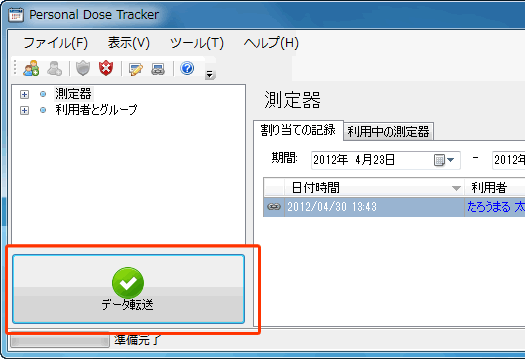
外出から帰宅したら、1日、あるいは数週間の間の線量変化データを、パソコンに取り込みましょう。
左下のデータ転送ボタン(緑ボタン)を押します。
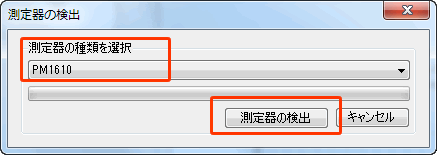
パソコンと、測定器の接続が開始されます。測定器の型番を選んでください。
こちらの手順で、測定器との準備が整ったら、「測定器の検出」をクリックしてください。特に、PM1208M, PM1621の場合には、赤外線での接続準備が必要です。
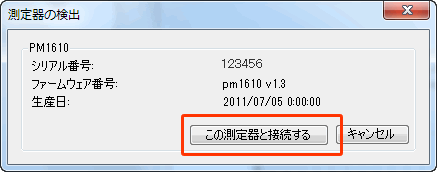
測定器とパソコンの接続が、成功した場合、測定器のシリアル番号等が表示されます。
続けて、「この測定器と接続する」をクリックします。
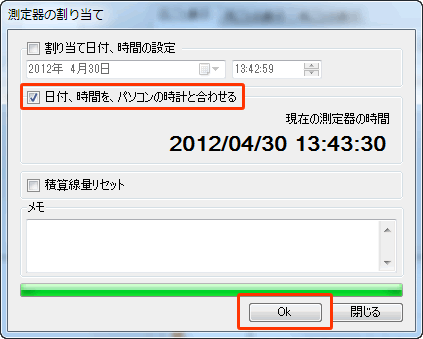
データ転送時に、いくつか設定を行えます。時計を合わせる以外は、基本的には、使わなくてもよいかと思います。
測定器の種類に応じて、以下のような、いくつかの異なる設定が表示されます。
取り込む際に、いろいろな設定が出ることがあります。基本的には、「日付・時間を合わせる」にチェックを入れておけば、よいです。
| チェックボックス | 解説 |
|---|---|
| 割り当て日付・時間の設定 | この測定器をあるユーザーに割り当てた時間・日付を指定することができます。過去の時間にすることで、現在、測定器の中に入っているデータを、割り当てることが可能になります。 |
| 測定器の履歴を削除 | 測定器の保存メモリを空にするオプションです。測定器の保存方法の設定で「線形」を選択している場合、定期的に測定器の保存メモリを手動で空にする必要があります。設定「周回」を利用している場合には、いっぱいになっても、自動的に古い記録が、新しい記録に上書きされますので、このチェックで手動で保存メモリを空にする必要はありません。 |
| 測定器の電源をOFF | データ転送後、測定器の電源が切れます。データ取り込み後、使わないのであれば、電源を切る一つの方法です。 |
| 測定器の割り当て解除 | データ転送後、自分に割り当てた測定器を解除します。この測定器を、他の利用者が使うことになった場合などは、ここにチェックをいれて、割り当ての「解除」を行います。通常は、チェックをしないでください。 |
| 日付、時間をパソコンの時計と合わせる | 測定器の内部時計を、パソコンの時間に合わせます。正確な記録をとるには、時々、測定器内部の時間を合わせましょう。 |
| 積算線量リセット | 測定器を利用者に割り当てる時に、一緒に積算線量も0にリセットされます。 |
| メモ | コメントを残すことができます。 |
データの読み込みが完了すると、測定器を割り当てた利用者のところにデータがグラフで表示されます。
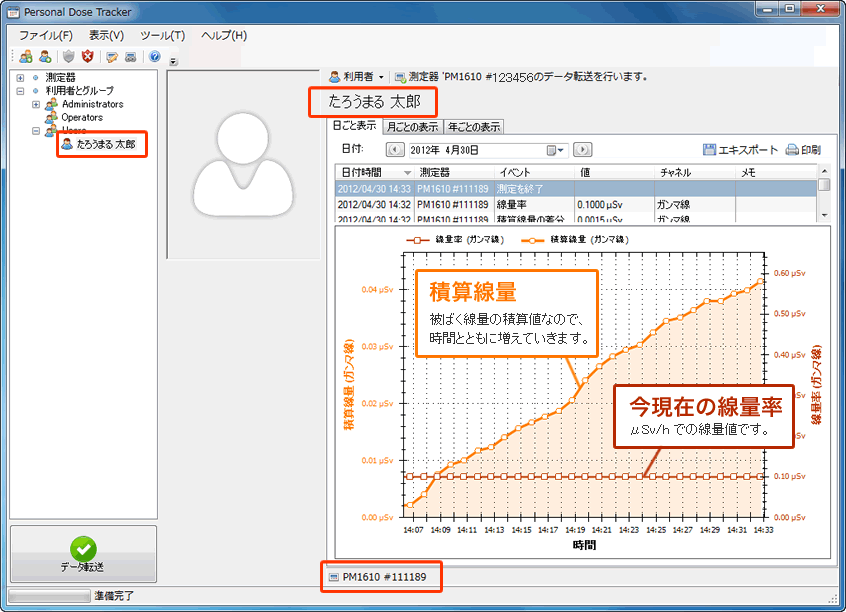
お出かけ、出勤、通学から戻った後にデータをパソコンに取り込む作業は、完了です。
データ取り込み作業は、ソフトウェア左下の緑色の大きなボタン「データ転送」を押すだけの作業となります。 定期的にデータを測定器に取り込んでください。
